Cette section décrit plusieurs problèmes courants d'interface utilisateur ainsi que leurs solutions.
Il est très agaçant de ne pas parvenir à trouver un élément de l'interface utilisateur, surtout lorsque vous l'avez vu quelques minutes auparavant. Vous étiez sans doute tellement concentré sur votre travail de modélisation que vous avez probablement oublié l'action que vous avez effectué et qui a déclenché la disparition du bouton, de l'élément ou de la boîte de dialogue. Voici des correctifs pour certaines de ces situations.
Problèmes et solutions
Polices de grande taille et 3ds Max
Boîtes de dialogues et fenêtres perdues
Groupe de fonctions de commandes manquant
Gizmos de transformation manquants
Boutons dupliqués ou manquants dans les barres d'outils
Polices de grande taille et 3ds Max
3ds Max est configuré pour l'utilisation de polices de petite taille, qui sont utilisées par défaut sous Windows. Si vous utilisez des polices de grande taille, vous constaterez peut-être des anomalies dans l'interface 3ds Max:
- Les commandes et les étiquettes dans les boîtes de dialogue et les groupes de fonctions risquent d'être tronqués ou d'en chevaucher d'autres.
- Lors de l'utilisation d'une police de grande taille, certaines étiquettes ne s'affichent pas.
- Il est possible que vous ne puissiez pas entrer de texte dans certaines zones de saisie.
Pour corriger ces problèmes, configurez votre système de façon à ce qu'il utilise des polices de petite taille.
Définir les polices du système par défaut (Windows 7 et 8) :
- Quitter 3ds Max
- Choisissez Démarrer
 Groupe de fonctions de configuration.
Groupe de fonctions de configuration. - Dans le groupe de fonctions de Configuration, cliquez sur Options d'ergonomie.
- Sur la page Options d'ergonomie, cliquez sur le bouton Options d'ergonomie
 Optimiser l'affichage.
Optimiser l'affichage. - Sur la page Faciliter l'affichage de l'ordinateur, cliquez sur Agrandir les éléments de l'écran
 Modifier la taille du texte et des icônes.
Modifier la taille du texte et des icônes. - Sur la page Faciliter la lecture à l'écran, choisissez Moyen - 125% (valeur par défaut).
- Cliquez sur Appliquer.
- Redémarrez le système lorsque vous y êtes invité.
Boîtes de dialogues et fenêtres perdues
3ds Max dispose de nombreuses boîtes de dialogue ou fenêtres flottantes. Cette fonctionnalité vous permet de placer ces boîtes de dialogue ou fenêtres n'importe où sur votre bureau. Vous pouvez améliorer la qualité de vos créations en séparant clairement les boîtes de dialogue de l'interface principale de 3ds Max, comme par exemple sur un deuxième écran si vous utilisez deux moniteurs.
Cependant, il peut arriver que vous perdiez une boîte de dialogue. Vous avez peut-être tout simplement déplacé ou fermé par inadvertance la boîte de dialogue ou alors certaines données ont été entrées de manière incorrecte dans un fichier d'initialisation et votre boîte de dialogue est réellement perdue.
Il existe deux manières de récupérer une boîte de dialogue perdue. Les deux nécessitent d'utiliser le fichier 3dsmax.ini .
Méthode approfondie :
- Assurez-vous que 3ds Max n'est pas en cours d'exécution.
En effet, le fichier 3dsmax.ini est mis à jour en permanence pendant l'exécution de 3ds Max.
- Démarrez un éditeur de texte et ouvrez
3dsmax.ini
.
Sous Windows 7 et 8, le fichier 3dsmax.ini est situé par défaut dans \Users\<nom d'utilisateur> \appdata\local\autodesk\3dsmax 2015 - 64bit\enu\ .
Si vous ne trouvez pas 3dsmax.ini dans l'emplacement par défaut, vous pouvez utiliser la fonction Rechercher de Windows pour le localiser.
- Faites défiler la liste des entrées vers le bas jusqu'à celle de la boîte de dialogue Progression rendu :
[RenderProgressDialogPosition] Dimension=-425 152 379 866
Les deux premiers chiffres de dimension spécifient l'emplacement du coin supérieur gauche de la boîte de dialogue correspondant à (0,0), qui représente le coin supérieur gauche de l'écran. Ainsi, dans cet exemple, le coin supérieur gauche de la boîte de dialogue se trouve à -425 pixels du bord gauche de l'écran et à 152 pixels du haut de l'écran. La seconde paire de chiffres représente la taille horizontale et verticale de la boîte de dialogue. Cette boîte de dialogue a donc une largeur de 379 pixels et une hauteur de 866 pixels.
Dans la mesure où cet exemple utilise une configuration à un seul écran d'une résolution de 1280x1024, la boîte de dialogue sort de l'écran sur la gauche. Si le premier nombre était supérieur à 1280, la boîte de dialogue sortirait alors de l'écran sur la droite.
- Placez le curseur sur la ligne " Dimension " et accédez au numéro problématique.
Il s'agit généralement du premier ou du second nombre, dans la mesure où les deux derniers nombres représentent la largeur et la hauteur de la boîte de dialogue.
- Modifiez le nombre en attribuant une valeur positive comprise entre 1280 et 1024.
- Enregistrez le fichier 3dsmax.ini et redémarrez 3ds Max.
Supposons pour cet exemple que vous utilisez un seul moniteur configuré pour une résolution de 1280x1024 et que vous avez perdu la boîte de dialogue Rendu.
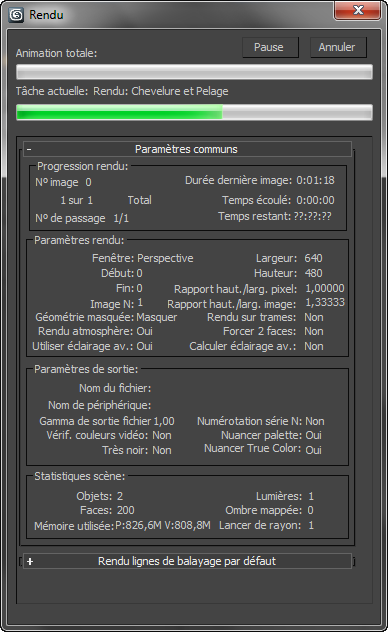
Cette boîte de dialogue était visible la dernière fois que vous avez généré le rendu de votre scène, mais ce rendu a été généré il y a déjà un certain temps et une autre personne a utilisé le système entre temps.
La prochaine fois que vous générerez le rendu de votre scène, la boîte de dialogue Déroulement rendu apparaîtra à l'écran.
Cette méthode est recommandée, car elle n'entraîne la perte d'aucun autre paramètre de configuration enregistré dans le fichier 3dsmax.ini .
Méthode rapide :
- Vous venez d'installer 3ds Max et vous n'avez défini et enregistré aucun paramètre personnalisé dans le fichier 3dsmax.ini.
- Vous êtes pressé et les paramètres personnalisés que vous avez enregistrés dans le fichier 3dsmax.ini importent peu.
- Assurez-vous que 3ds Max n'est pas en cours d'exécution.
- Localisez le fichier 3dsmax.ini . (Reportez-vous à l'étape 2 de la procédure précédente).
- Supprimez le fichier 3dsmax.ini .
- Redémarrez 3ds Max.
3ds Max crée un nouveau fichier 3dsmax.ini qui utilise les paramètres par défaut.
Réfléchissez bien avant d'utiliser cette méthode, car il se peut que vous n'ayez plus en tête certains réglages personnalisés enregistrés dans le fichier 3dsmax.ini . Peut-être avez-vous configuré 3ds Max pour afficher le groupe de fonctions de commandes sur la gauche ou avez-vous modifié la couleur de l'arrière-plan des fenêtres. D'autre part, si vous avez installé des plug-ins tiers, sachez que ceux-ci écrivent parfois des informations dans le fichier 3dsmax.ini . Si vous supprimez le fichier, vous perdez ces modifications.
Si vous avez des doutes sur les paramètres personnalisés enregistrés dans le fichier 3dsmax.ini , vous pouvez par exemple renommer celui-ci de la façon suivante : ancien3ds.ini . Après avoir redémarré 3ds Max, vous pouvez poursuivre votre travail et comparer par la suite les deux versions du fichier, puis copier les données dont vous avez besoin de l'ancienne version vers la nouvelle.
Groupe de fonctions de commandes manquant
Le groupe de fonctions de commandes apparaît normalement le long du côté droit de l'interface utilisateur. Il peut arriver que le groupe de fonctions de commandes soit absent au démarrage de 3ds Max. Il existe en principe trois causes possibles.
- Le groupe de fonctions de commandes est désactivé.
- Le groupe de fonctions de commandes est affiché en mode flottant sur un autre moniteur et vous essayez de le déplacer vers un autre emplacement. Lorsque vous relâchez le bouton de la souris, le groupe de fonctions de commandes disparaît.
- Une interface utilisateur personnalisée qui place le groupe de fonctions de commandes en dehors de l'écran est active.
Ces types de problèmes peuvent être facilement résolus en procédant comme suit.
- Démarrez 3ds Max
- Dans le menu principal, choisissez Personnaliser
 Restaurer disposition initiale.
Restaurer disposition initiale. Un message vous avertit que tous les paramètres relatifs à l'interface utilisateur définis lors de la session de 3ds Max en cours seront réinitialisés.
- Cliquez sur Oui.
L'interface utilisateur d'origine est restaurée.
Gizmos de transformation manquants
Lorsque vous déplacez, faites pivoter ou redimensionnez un objet, le repère trois axes rouge est remplacé par un gizmo de transformation spécial. Ce gizmo de transformation peut facilement être perdu, cependant il est également très facile de le récupérer. Si vous réalisez que vous avez perdu le gizmo de transformation, procédez comme suit :
- Ouvrez le groupe de fonctions Personnaliser
 Préférences
Préférences  Gizmos et vérifiez que vos paramètres correspondent aux paramètres par défaut indiqués ci-après. Le plus important est Gizmos de transformation
Gizmos et vérifiez que vos paramètres correspondent aux paramètres par défaut indiqués ci-après. Le plus important est Gizmos de transformation  Actif, qui détermine la visibilité du gizmo de transformation.
Actif, qui détermine la visibilité du gizmo de transformation. 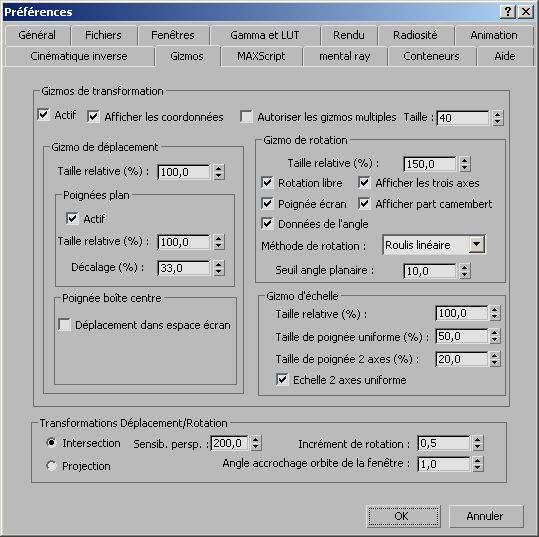
Vous pouvez également, si vous utilisez le menu standard, basculer l'affichage en choisissant Vues
 Afficher gizmo de transformation. Si vous utilisez le menu amélioré, choisissez Scène
Afficher gizmo de transformation. Si vous utilisez le menu amélioré, choisissez Scène  Configurer les vues
Configurer les vues  Afficher gizmo de transformation.
Afficher gizmo de transformation. - Il est également possible, mais peu probable, que le gizmo de transformation soit activé, mais qu'il soit trop petit pour être visible. Pour augmenter sa taille, appuyez sur la touche = à plusieurs reprises.
La touche – permet de réduire la taille du gizmo.
- Vous pouvez également personnaliser l'interface utilisateur pour ajouter un contrôle personnalisé (raccourci clavier ou autres) qui permettra d'afficher ou de masquer le gizmo de transformation. Cette action s'intitule Afficher gizmo de transformation.
Boutons dupliqués ou manquants dans les barres d'outils
Il s'agit là aussi d'un problème épineux. Vous ouvrez une barre d'outils et découvrez que des boutons sont dupliqués ou, au contraire, manquants.

Trois boutons Sélection et déplacement
Dans la mesure où il s'agit clairement d'un problème d'interface utilisateur, le fait de restaurer la disposition initiale de l'interface utilisateur permettra de résoudre le problème.
- Démarrez 3ds Max.
- Dans le menu Personnaliser, sélectionnez Restaurer la disposition initiale et confirmez la modification.
Si certains boutons sont dupliqués, mais que vous ne voulez pas restaurer l'intégralité de l'interface utilisateur, vous pouvez supprimer manuellement les boutons dupliqués en procédant comme suit :
- Tout en maintenant la touche Alt enfoncée, faites glisser le bouton dupliqué en dehors de la barre d'outils.
Cliquez sur Oui dans le message de confirmation de la suppression du bouton.
Si des boutons sont manquants, vous devez utiliser la commande Restaurer la disposition initiale pour les récupérer.